无线路由器桥接增强wifi信号设置方法,无线路由器桥接增强wifi信号怎麽设置
时间:2017-07-04 来源:互联网 浏览量:
今天给大家带来无线路由器桥接增强wifi信号设置方法,无线路由器桥接增强wifi信号怎麽设置,让您轻松解决问题。
大家知道吗?无线路由器可以通过桥接功能增加wifi信号强度,并且可以扩大覆盖范围。随着互联网的高速发展,现在很多公司和家庭都用上了无线网络,那么关于无线网的覆盖能力就成了当下解决的一个问题。很多公司现在都通过路由器的桥接或WDS设置解决无线网覆盖死角的问题。下面就以TP-link WR845N无线路由器为例,给大家演示无线路由的桥接功能。具体方法如下:
解决方法1:
1主路由器要接通网络,副路由器通过桥接不用网线就能上网。首先就是先设置主路器,用笔记本连接主路由器后打开浏览器,在地址栏中输入192.168.1.1如果修改过IP地址就用修改过的登录。
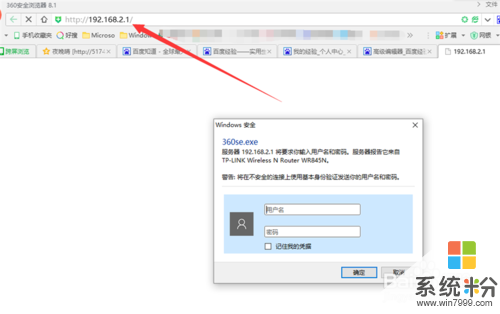 2
2在登录界面输入用户名和密码,如果修改过就用修改过的,没改过就用原厂的帐号和密码——admin
 3
3登录主路由器界面,选择”无线设置“下的”基本设置“,修改SSID号可以在后面加个A就行,便于识别。在”信道”中选择11,其它也行不过副路由器要与主路由器设置一致,完成点击“保存”
 4
4设置密码,选择“无线设置”——“无线安全设置”选WPA2-PSK加密,输入你要设置的密码,完成点“保存”
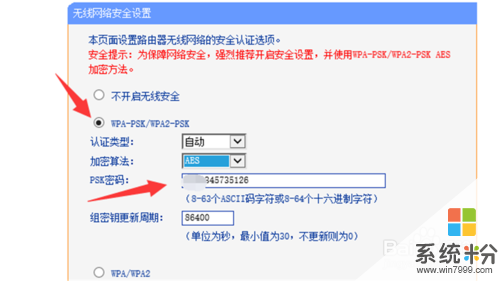 5
5设置DHCP服务,选择“启用”并“保存”
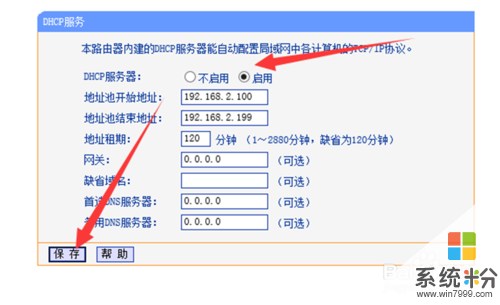 6
6修改IP地址,防止与副路由器地址冲突。点击“网络参数”——“LAN口设置”修改IP地址为192.168.1.1然后“保存”

解决方法2:
1登录副路由器,修改IP地址,点击“网络参数”——“LAN口设置”修改IP地址为192.168.2.1然后“保存”重启后重新登录。
 2
2设置密码,选择“无线设置”——“无线安全设置”选WPA2-PSK加密,输入你要设置的密码,完成点“保存“。与主路由器设置方法一样
3选择”无线设置“下的”基本设置“,修改SSID号可以在后面加个B就行,便于识别。在”信道”中选择11,与主路由器要设置一致。然后点击”开启WDS“并点击”扫描“
 4
4扫描完成弹出新窗口,找到主路由器ID点击”连接“
 5
5输入主路由器的密码,点”保存“
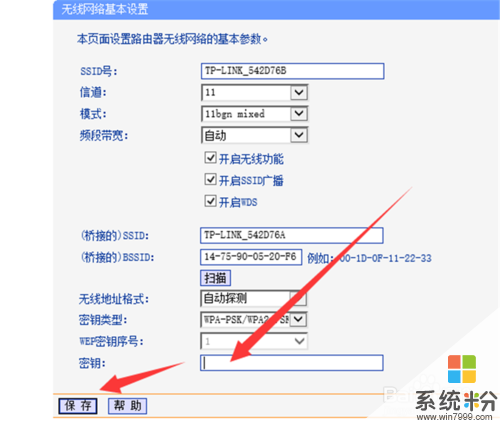 6
6设置DHCP服务,选择“不启用”并“保存”,副路由器不启用DHCP。此时副路由器已经和主路由器成功建立了桥接功能。

以上就是无线路由器桥接增强wifi信号设置方法,无线路由器桥接增强wifi信号怎麽设置教程,希望本文中能帮您解决问题。
相关教程
- ·如何增强无线路由器信号 增强无线路由器信号的方法
- ·两台路由器怎样设置无线桥接 两台路由器设置无线桥接的方法
- ·磊科无线路由器wds桥接如何设置 磊科无线路由器wds桥接设置方法
- ·两台无线WIFI路由器怎样桥接 两台无线WIFI路由器桥接的方法
- ·如何设置无线中继器wifi信号放大器路由器信号。 设置无线中继器wifi信号放大器路由器信号教程的方法。
- ·无线路由器怎麽做桥接,无线路由器做桥接步骤
- ·硬盘序列号怎么修改 如何修改硬盘码
- ·电脑软件播放没有声音 电脑播放视频没有声音怎么解决
- ·u盘的两个分区怎么合并 U盘被分区后怎么恢复合并
- ·excel输入数字显示对应内容 Excel中如何将数字转换为文本显示
电脑软件教程推荐
- 1 电脑搜狗输入法设置五笔输入 电脑搜狗输入法五笔设置方法
- 2 excel表格一键填充 Excel中如何实现批量填充数据
- 3 电脑键盘可以打五笔吗 五笔输入法快速打字技巧
- 4怎么快速返回桌面快捷键 电脑桌面快速回到桌面的操作步骤
- 5iphonex电池怎么显示百分比 iPhoneX电池百分比显示设置步骤
- 6万能钥匙电脑怎么连接wifi 电脑如何使用WiFi万能钥匙
- 7电脑怎么打开键盘输入 电脑虚拟键盘打开方法详解
- 8共享打印机无法找到核心驱动程序包 如何解决连接共享打印机时找不到驱动程序的问题
- 9电脑无线网总是自动断开 无线wifi频繁自动断网怎么解决
- 10word怎么显示换行符号 Word如何隐藏换行符
电脑软件热门教程
- 1 咕咚关闭语音提示有哪些方法 咕咚怎么关闭语音提示
- 2 平板电脑触摸屏如何清洗
- 3 联想笔记本电脑的热点功能到底该怎么关闭 联想笔记本电脑的热点功能如何才可以关闭
- 4Linux如何设置PostgreSQL远程访问 Linux设置PostgreSQL远程访问的方法
- 5winrar给压缩文件添加密码 WinRAR压缩文件设置密码步骤
- 6怎么通过ssh远程登录linux系统 通过ssh远程登录linux系统的方法
- 7电脑语音如何测试硬件 电脑语音测试硬件的方法
- 8选择天易成网管软件部署模式实现网络监控的方法 怎么选择天易成网管软件部署模式实现网络监控
- 9Word文档打开出现错误怎么办 文档打不开出现严重错误原因
- 10电脑配置低怎么解决 电脑配置低怎么处理
